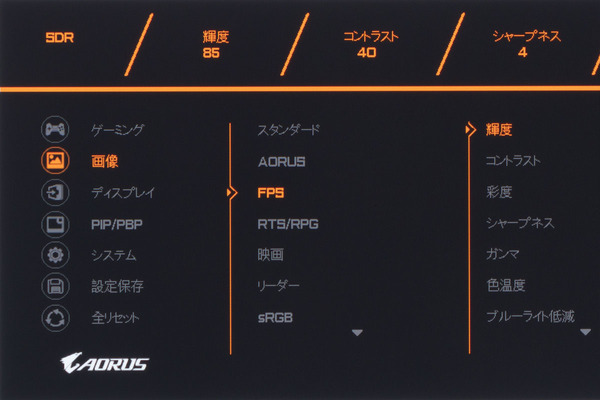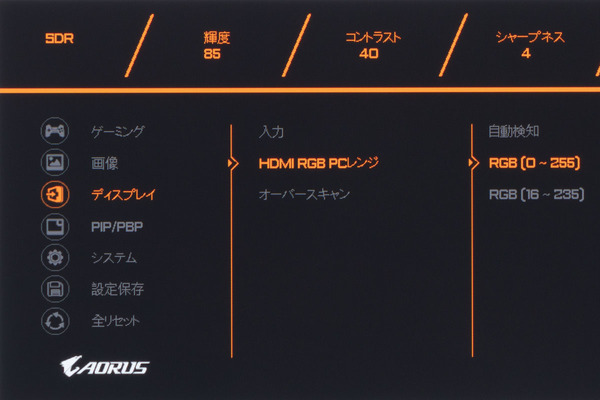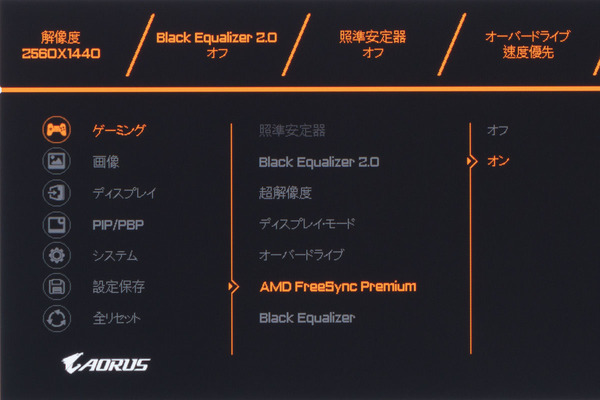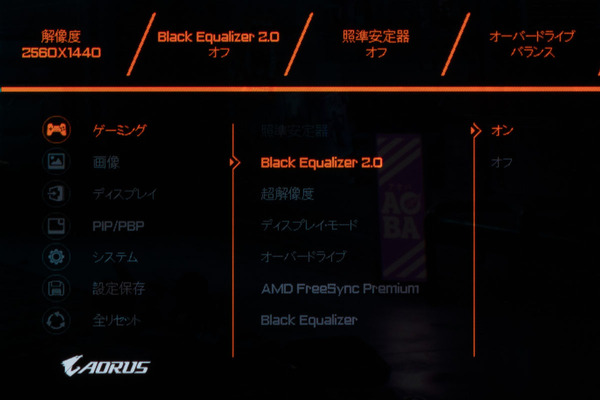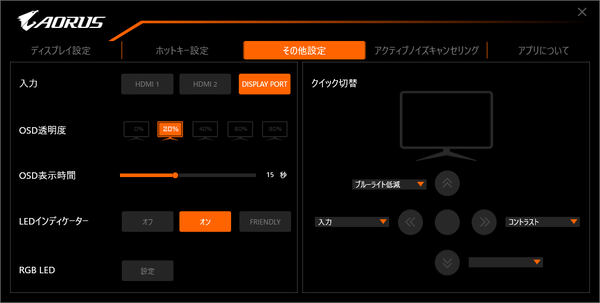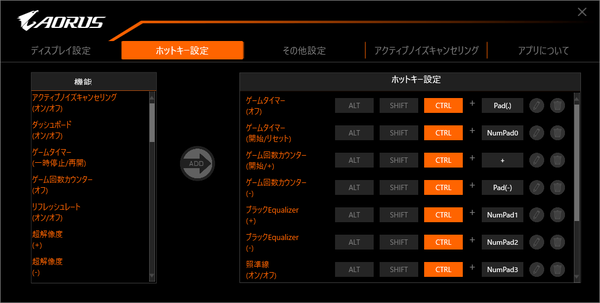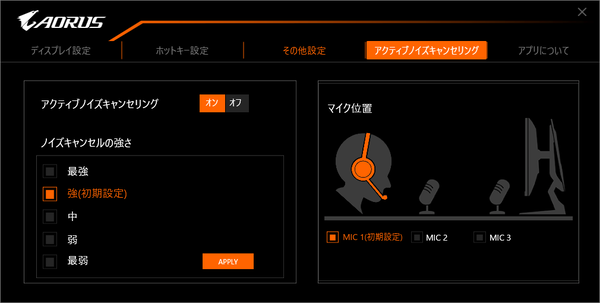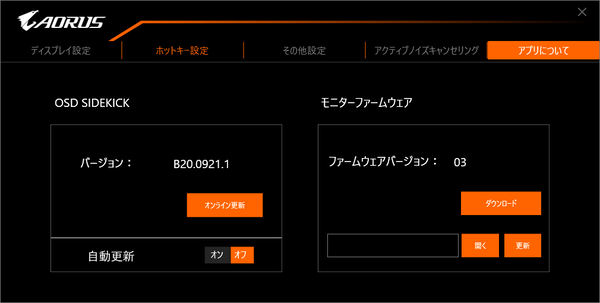IPSパネルで240Hz対応の「FI27Q-X」は27インチゲーミング液晶の大本命!
OSD Sidekickが秀逸
ゲーマーが求める設定項目を網羅
OSDから詳細な設定ができるほか、専用アプリケーション「OSD Sidekick」からも設定できる。操作のしやすさでいけば、OSD Sidekickがオススメ。設定項目はほぼ共通しており、モードの変換やパラメーターの調整などがマウスでできる。一部不思議なローカライズもあるが、マニュアル不要で分かるレベルなので、真っ先に「OSD Sidekick」をインストールするといいだろう。
この記事の編集者は以下の記事もオススメしています
-
デジタル
GIGABYTE、広色域・高駆動をほこるAORUSゲーミングディスプレー3モデル -
sponsored
GIGABYTEの165Hz対応27型液晶「FI27Q」シリーズはゲーマーの要求をすべて備えたプロ仕様 -
sponsored
リッチなゲーミング環境を作り上げられるGIGABYTEの32型液晶「FI32Q」 -
デジタル
GIGABYTE、複数のPCを一組のキーボード・マウスで操作できる31.5型ゲーミングディスプレー「M32Q」 -
sponsored
KVMスイッチ機能が便利すぎるGIGABYTEの液晶ディスプレー「M32Q」 -
デジタル
GIGABYTE、43型4Kゲーミングディスプレー「AORUS FV43U」